當前位置:首頁 > 幫助中心 > 聯想電腦開不了機怎么u盤啟動裝系統
聯想電腦開不了機怎么u盤啟動裝系統
聯想電腦開不了機怎么u盤啟動裝系統?遇到無法開機的情況,建議先嘗試設置電腦安全模式啟動,如果可以進入的話,問題就不算太嚴重,可以嘗試修復解決。但是如果無法進入安全模式的話,建議重裝系統。遇到類似問題的朋友,一起來學習聯想電腦開不了機怎么u盤啟動裝系統吧。
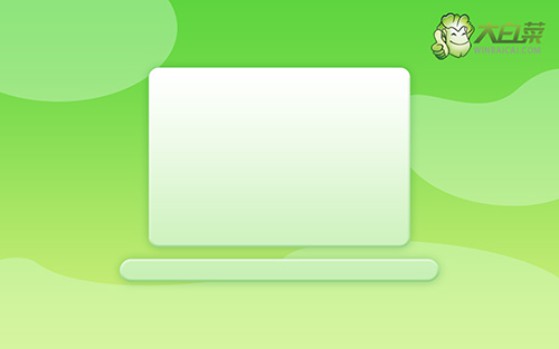
一、重裝系統工具
計算機品牌:聯想
鏡像版本: Windows 7企業版
工具軟件:大白菜u盤啟動盤制作工具(點擊紅字下載)
二、重裝系統準備
1、選擇合適的啟動模式:根據你電腦的型號和操作系統,選擇正確的啟動模式是至關重要的。大多數現代電腦通常默認采用USB-HDD模式,但部分設備可能需要其他啟動模式,注意判斷。
2、使用模擬啟動測試啟動盤:在完成U盤啟動盤制作后,可以使用模擬啟動功能,提前測試啟動盤是否能夠正常工作。這一操作可以幫助你驗證U盤是否已經成功制作并操作。
3、下載可靠系統鏡像文件:如果你需要下載操作系統鏡像文件但不確定從哪里獲取,建議訪問一些可信賴的資源平臺,比如“MSDN我告訴你”網站。該平臺提供不同版本的正版操作系統鏡像文件。
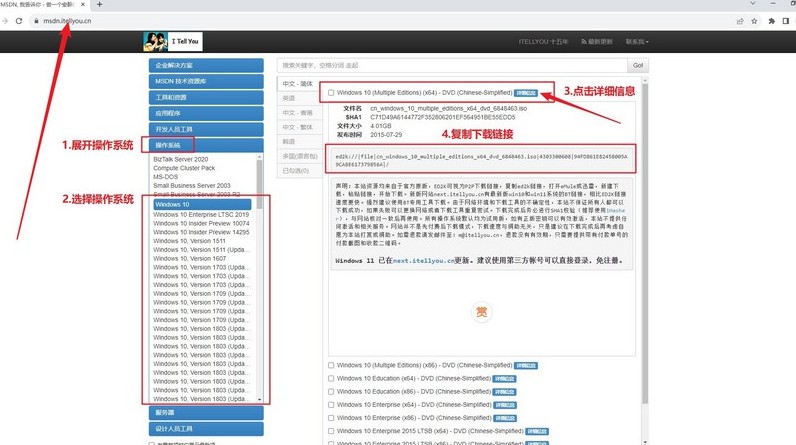
三、重裝系統步驟
第一步:制作啟動U盤
1、下載解壓工具:前往大白菜官方網站,下載最新的啟動盤制作工具。解壓文件后,將其保存在電腦桌面上,以方便后續使用。
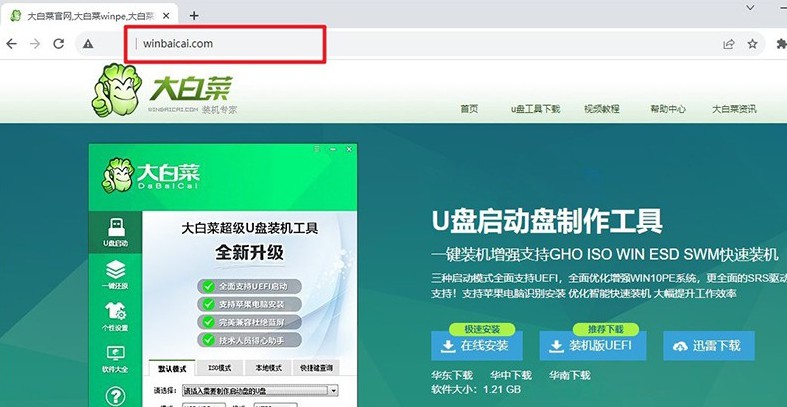
2、制作U盤啟動盤:找一個沒有重要數據的U盤(建議容量8GB及以上),插入電腦,雙擊打開大白菜工具,點擊進行u盤啟動盤制作即可。
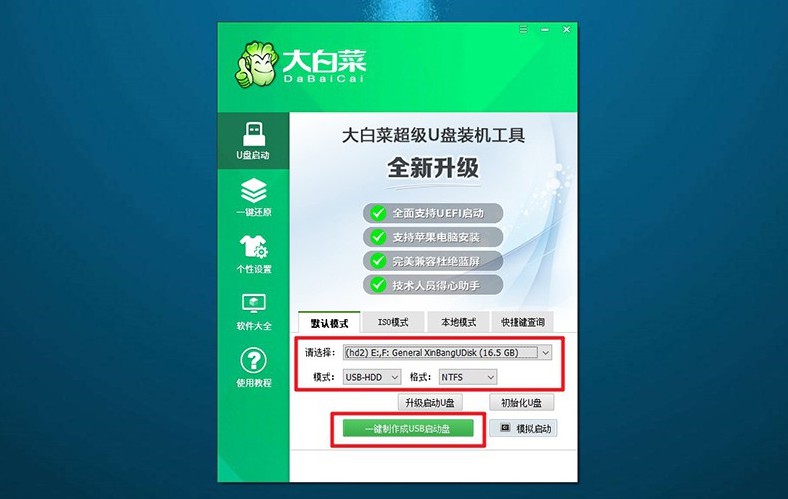
第二步:設置U盤啟動電腦
1、查找啟動快捷鍵:根據電腦品牌型號,查找相應的u盤啟動快捷鍵,你可以訪問大白菜官網查詢,也可通過鏈接跳轉獲取查詢。
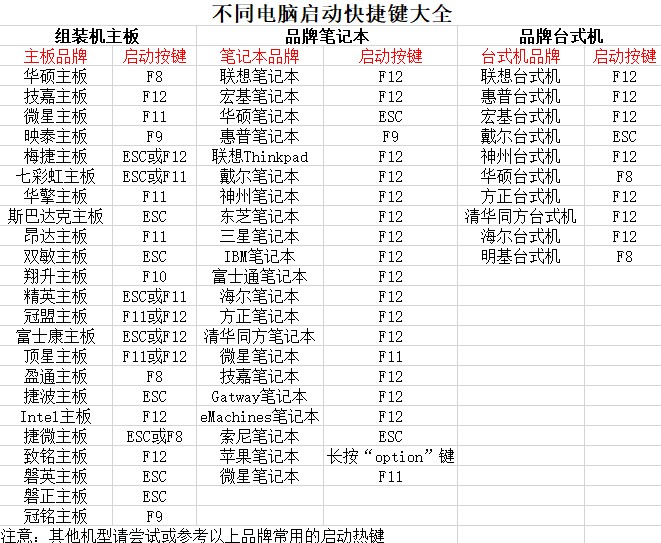
2、進入啟動菜單:將制作好的啟動U盤插入電腦,重啟后,迅速連續按下啟動快捷鍵,進入啟動選項菜單,找到U盤設備并將其設置為啟動源,按下回車鍵確認。
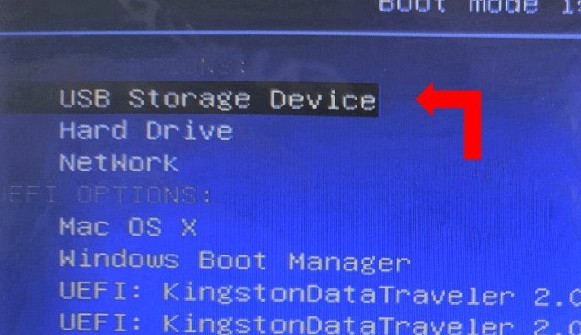
3、進入PE主菜單:系統將加載大白菜啟動界面,選擇標記為【1】的選項,然后按下回車鍵,等待PE系統加載完成。

第三步:U盤啟動盤安裝新系統
1、運行一鍵安裝工具:進入PE桌面后,啟動大白菜自帶的一鍵安裝工具。在工具界面中,選擇已經下載好的系統鏡像文件,并指定C盤為安裝目標分區。
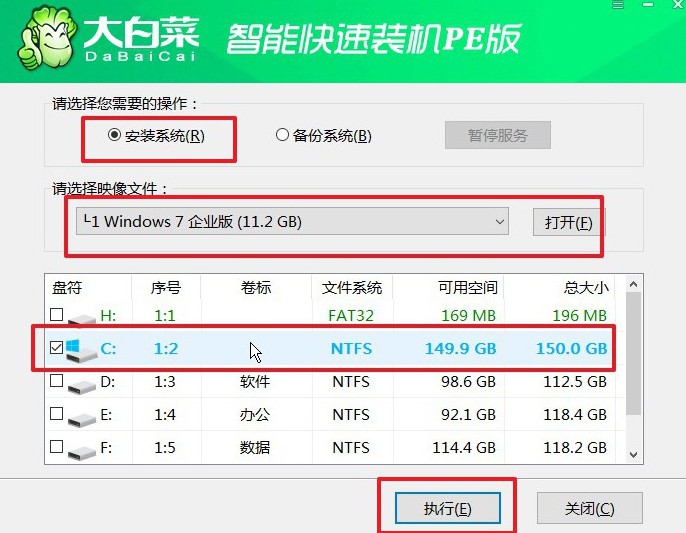
2、確認安裝設置:彈出的確認窗口通常默認設置已優化,無需修改,直接點擊“是”開始系統還原。
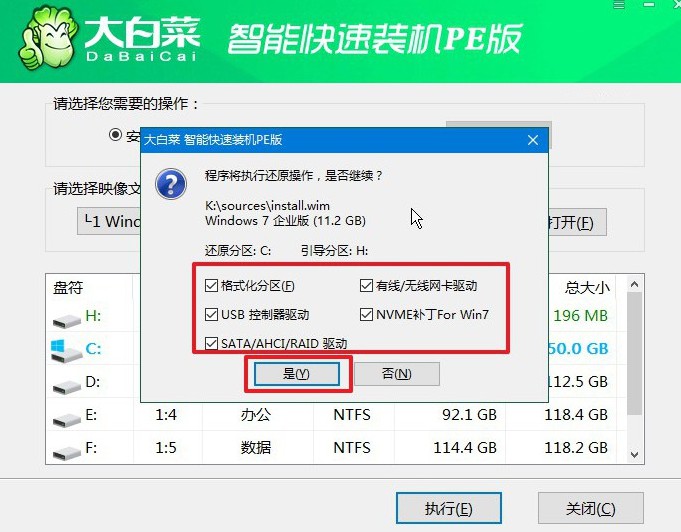
3、自動重啟設置:在安裝過程中,確保勾選“安裝后自動重啟”選項。這一設置將使安裝流程更加順暢,無需手動干預。
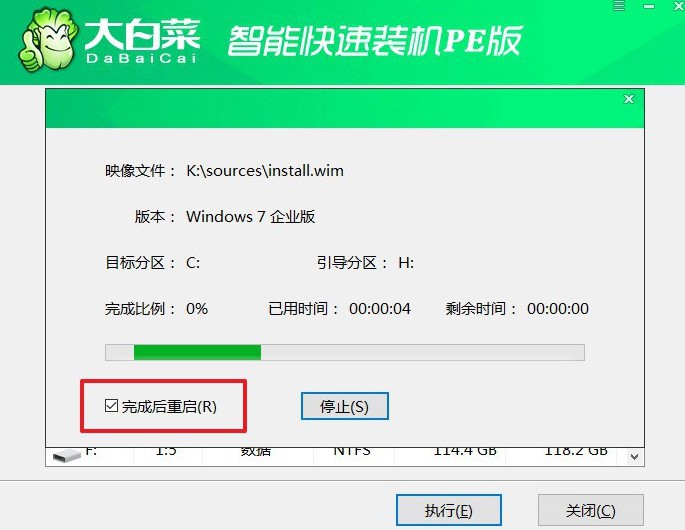
4、完成安裝過程:系統首次重啟時,請立即拔出U盤,以避免重新進入大白菜界面。此后,系統將自動完成剩余的安裝和配置,直到進入全新桌面。

上面的操作,就是本次聯想電腦開不了機怎么u盤啟動裝系統的全部內容了。注意,u盤啟動盤和重裝系統息息相關,所以大家一定要檢查U盤是否制作正確。在大白菜u盤啟動盤制作軟件界面,有一個模擬功能可以用于測試。

